So verfolgen Sie Ihre Routinewartung mit dem Dash

Ihr Auto muss routinemäßig gewartet werden, vom Wechseln des Öls über das Drehen der Reifen bis hin zu einer Reihe von Dingen, die Sie vergessen bis sie anfangen zu brechen. Glücklicherweise erleichtert es Dash, den Überblick zu behalten, wenn Sie grundlegende Wartungsarbeiten durchführen müssen. Hier erfahren Sie, wie Sie es einrichten können.
Wir haben Dash bereits erwähnt, da es eine praktische Möglichkeit ist, grundlegende Informationen über Ihr Fahrzeug zu speichern, wie z. B. Ihr Nummernschild, Ihre Fahrgestellnummer und Ihren abgelesenen Kilometerzähler. Dash kann Sie auch daran erinnern, wenn Sie regelmäßige Wartungsarbeiten durchführen müssen. Wenn Sie ein OBD-II-Adapter verwenden, um Ihr Telefon mit Ihrem Auto zu paaren, kann Dash Ihre Meilenzahl sogar verfolgen und Sie daran erinnern, wenn es zum Beispiel 5.000 Meilen seit Ihrem letzten Ölwechsel war. Wir nehmen an, dass Sie in Dash schon Autos zu Ihrer Garage hinzugefügt haben, aber falls nicht, schauen Sie sich hier unseren Guide an. Sie können auch die App für Android und iOS hier herunterladen.
Um Benachrichtigungen von Dash einzurichten, öffnen Sie die App und klicken Sie auf das Auto-Symbol in der unteren linken Ecke des Bildschirms.
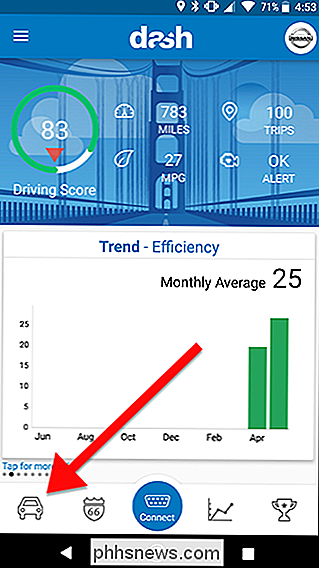
Tippen Sie dann auf das gewünschte Auto um Benachrichtigungen in der Liste der Autos zu erhalten, die Sie zuvor auf Dash hinzugefügt haben.
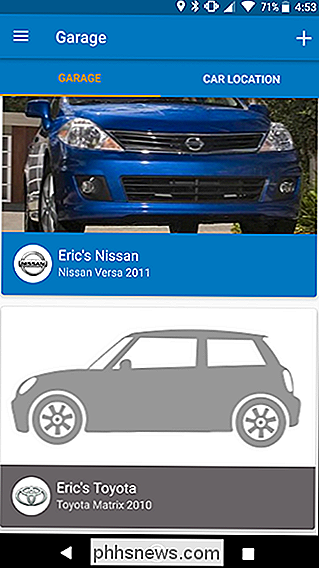
Tippen Sie auf die Registerkarte Wartung unter dem Bild Ihres Autos (falls Sie eines hinzugefügt haben.)
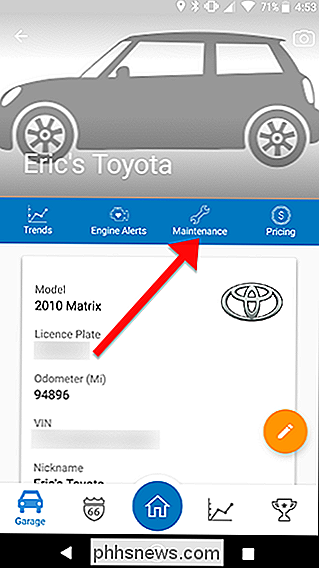
Als nächstes können Sie durch eine Liste von Empfehlungen blättern Wartung für Ihr Auto. Sie können Benachrichtigungen für jede einzeln aktivieren. Zum Beispiel, wenn Sie eine Erinnerung brauchen, um Ihre Kugelgelenke zu überprüfen, aber Sie sind damit beschäftigt, Ihr Öl zu wechseln, können Sie nur ersteren aktivieren. Tippen Sie auf "Zu Benachrichtigungen hinzufügen", um sich an die einzelnen Wartungstypen erinnern zu lassen.
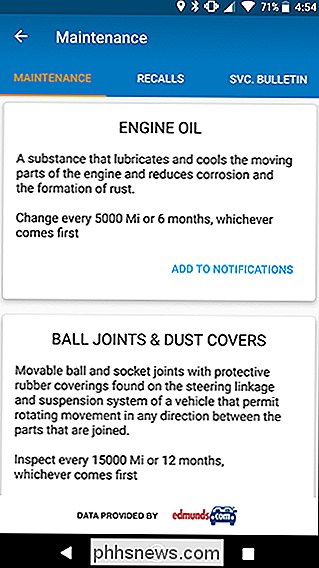
Es wird eine Box mit der letzten bekannten Kilometerleistung angezeigt, wenn Sie Ihr Fahrzeug mit einem OBD-II-Adapter an Dash angeschlossen haben. Dies ist der Ort, an dem Dash mit der Verfolgung beginnt, also sollten Sie es auf den Wert ändern, den Ihr Kilometerzähler bei der letzten Wartung dieser Art hatte. Nehmen wir zum Beispiel an, Sie verfolgen einen Ölwechsel und Sie haben 94.000 Meilen auf Ihrem Auto, aber zuletzt haben Sie Ihr Öl bei 92.000 gewechselt. Gib 92.000 in das Feld ein. Dash erinnert Sie dann an 97.000 Meilen, dass Sie einen Ölwechsel benötigen. Angenommen, Sie verbinden Ihr Auto regelmäßig mit Dash.
Die meisten Arten der Wartung von Fahrzeugen sind nach X, 000 Meilen oder Y Monaten erforderlich. Wenn Sie es lieber nach Anzahl der Monate verfolgen möchten (oder wenn Sie keinen OBD-II-Adapter haben), tippen Sie stattdessen auf Kalender verwenden. Dadurch wird Ihre Kalender-App geöffnet und Sie können eine Erinnerung für die Zukunft hinzufügen. Natürlich können Sie das auch direkt von Ihrer Kalender-App aus tun, aber Dash informiert Sie zumindest darüber, in welchen Intervallen Sie Wartungsarbeiten durchführen müssen.
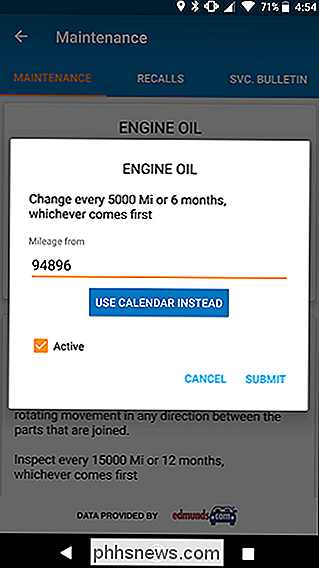
Wenn Sie einen OBD-II-Adapter verwenden, sollten Sie Ihr Auto einmal anschließen In kurzer Zeit kann Dash Ihren Kilometerzähler aktualisieren. Sie müssen es nicht für jede Reise verwenden, aber zumindest so lange, dass Sie nicht Tausende von Meilen fahren, ohne Dash darüber Bescheid zu wissen. Wenn Sie keinen OBD-II-Adapter verwenden möchten, können Sie Ihren Kilometerzähler auch manuell aktualisieren. Auch dies ist nur hilfreich, um Ihre Wartung zu verfolgen, wenn Sie dies regelmäßig tun.

Verwenden alter und anders markierter Objektive mit Ihrer spiegellosen Kamera
Spiegellose Kameras werden immer beliebter. Wie sie in den letzten Jahren entwickelt wurden, sind sie unter bestimmten Umständen sehr nützlich geworden. VERBINDUNG: Was sind spiegellose Kameras, und sind sie besser als normale DSLRs? Einer der wirklich interessanten Merkmale von spiegellosen Kameras ist, dass sie aufgrund ihres Designs neue und alte Objektive von verschiedenen Herstellern mit einem entsprechenden Adapter verwenden können.

Ankers Eufy Genie vs. Amazon Echo Dot: Sind die Einsparungen es wert?
Der Echo Dot ist ein großartiges Gerät, aber Ankers Eufy Genie ($ 35) zielt darauf ab, es mit der gleichen Alexa zu entthronen System und ein 15 $ billigeres Preisschild (noch mehr, wenn es im Verkauf ist). Aber lohnt es sich, ein paar Dollar zu sparen, um überhaupt ein drittes Echo-Gerät zu bekommen?



